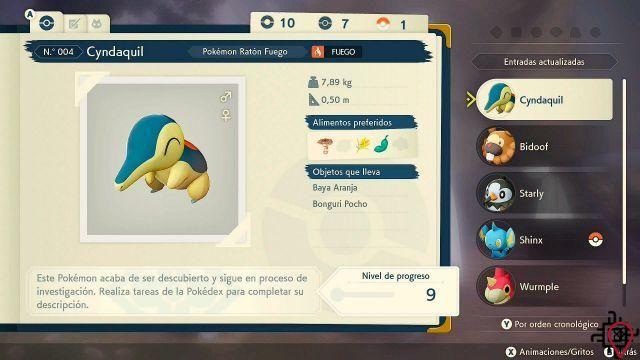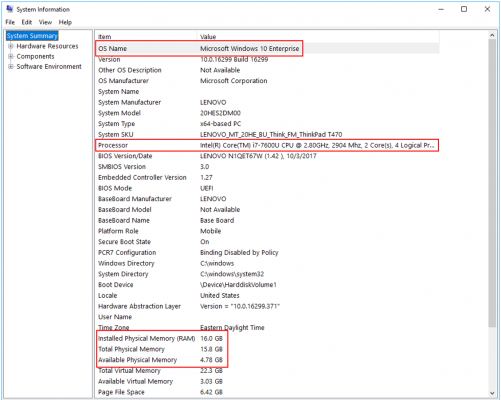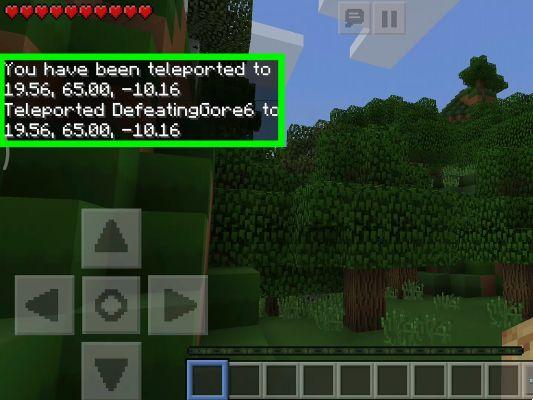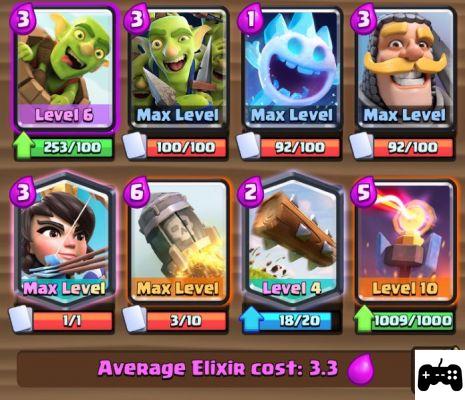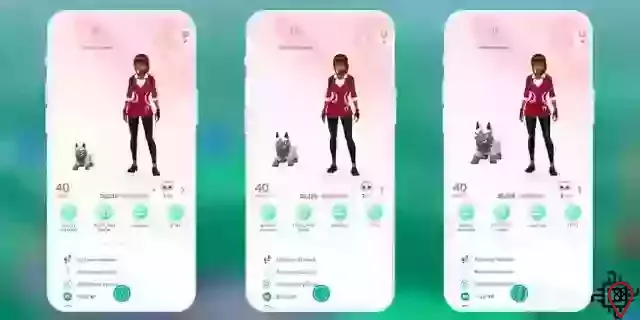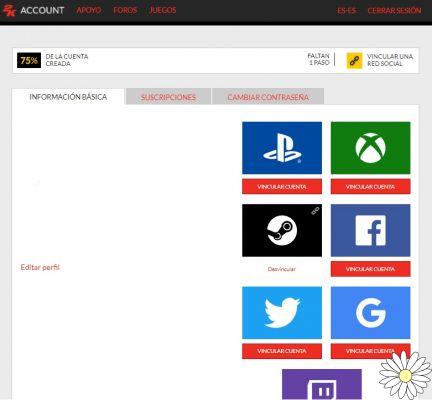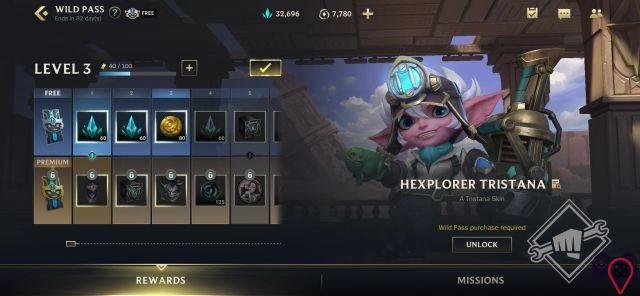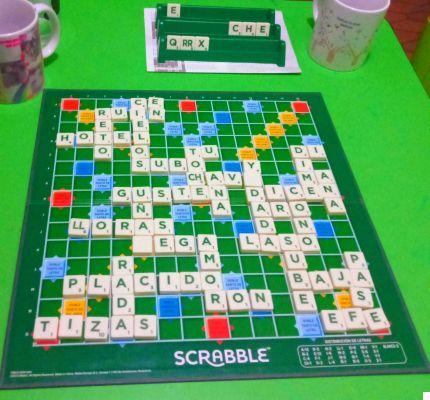Willkommen bei 2gaminglive.com, Ihrer Informationsquelle über Minecraft und alles, was mit diesem beliebten Spiel zu tun hat. In diesem Artikel behandeln wir die verschiedenen Möglichkeiten, einem Benutzer auf einem Minecraft-Server den OP- oder Administratorstatus zu entziehen, sowie andere Aktionen im Zusammenhang mit Berechtigungen und Verwaltung in dieser virtuellen Umgebung.
1. So entfernen Sie den OP- oder Administratorstatus von einem Benutzer
Wenn Sie Eigentümer oder Administrator eines Minecraft-Servers sind und einem Benutzer den OP- oder Administratorstatus entziehen möchten, gehen Sie folgendermaßen vor:
- Greifen Sie auf Ihr Server-Kontrollfeld zu.
- Suchen Sie nach dem Abschnitt „Berechtigungen“ oder „Benutzerverwaltung“.
- Suchen Sie den Benutzernamen des Players, dem Sie OP- oder Administratorrechte entziehen möchten.
- Klicken Sie auf die entsprechende Option, um OP- oder Administratorberechtigungen zu entfernen.
- Speichern Sie die Änderungen und starten Sie den Server neu, damit die Änderungen wirksam werden.
Denken Sie daran, dass nur Benutzer mit Administrator- oder Besitzerrechten diese Aktion ausführen können.
2. So entfernen Sie den Administratorstatus in Minecraft
Wenn Sie den Administratorstatus eines bestimmten Benutzers in Minecraft entfernen möchten, gehen Sie folgendermaßen vor:
- Melden Sie sich als Administrator oder Serverbesitzer beim Spiel an.
- Geben Sie den Befehl /deop [Benutzername] in die Spielekonsole ein.
- Drücken Sie die Eingabetaste, um den Befehl auszuführen und dem angegebenen Benutzer Administratorrechte zu entziehen.
Es ist wichtig zu beachten, dass dieser Befehl nur funktioniert, wenn Sie über die erforderlichen Berechtigungen zum Ausführen dieser Aktion verfügen.
3. So erteilen Sie jemandem auf einem Minecraft-Server bestimmte Berechtigungen
Wenn Sie einem Spieler auf Ihrem Minecraft-Server bestimmte Berechtigungen erteilen möchten, gehen Sie folgendermaßen vor:
- Greifen Sie auf Ihr Server-Kontrollfeld zu.
- Suchen Sie nach dem Abschnitt „Berechtigungen“ oder „Benutzerverwaltung“.
- Suchen Sie den Benutzernamen des Spielers, dem Sie bestimmte Berechtigungen erteilen möchten.
- Aktivieren Sie die Berechtigungsoptionen, die Sie dem Spieler gewähren möchten.
- Speichern Sie die Änderungen und starten Sie den Server neu, damit die Änderungen wirksam werden.
Denken Sie daran, dass nur Benutzer mit Administrator- oder Besitzerrechten diese Aktion ausführen können.
4. Häufig gestellte Fragen (FAQs)
Was bedeutet es, in Minecraft OP zu sein?
In Minecraft bedeutet OP (Operator) Administratorrechte auf einem Server zu haben. Spieler mit OP-Status haben Zugriff auf spezielle Befehle und können Aktionen ausführen, die andere Spieler nicht können, wie zum Beispiel die Tageszeit ändern, teleportieren oder anderen Spielern Gegenstände geben.
Wie kann ich mich in Minecraft OP-fähig machen?
Wenn Sie Eigentümer oder Administrator eines Minecraft-Servers sind und sich selbst den OP-Status verleihen möchten, gehen Sie folgendermaßen vor:
- Melden Sie sich als Administrator oder Serverbesitzer beim Spiel an.
- Geben Sie den Befehl /op [Ihr Benutzername] in die Spielekonsole ein.
- Drücken Sie die Eingabetaste, um den Befehl auszuführen und sich selbst den OP-Status zu gewähren.
Denken Sie daran, dass dieser Befehl nur funktioniert, wenn Sie über die erforderlichen Berechtigungen zum Ausführen dieser Aktion verfügen.
Fazit
Kurz gesagt ist das Entfernen eines Benutzers aus dem OP- oder Admin-Status auf einem Minecraft-Server ein einfacher Vorgang, der den Zugriff auf die Systemsteuerung des Servers und das Vornehmen der entsprechenden Änderungen erfordert. Ebenso ist es möglich, jemandem bestimmte Berechtigungen zu erteilen oder sich selbst den OP-Status zu gewähren, indem Sie die richtigen Schritte befolgen. Denken Sie immer daran, die Berechtigungen und Privilegien zu berücksichtigen, die zum Ausführen dieser Aktionen erforderlich sind, und stellen Sie sicher, dass Sie den Server neu starten, damit die Änderungen wirksam werden.
Wir hoffen, dass dieser Artikel nützlich war und Ihnen die Informationen geliefert hat, nach denen Sie gesucht haben. Wenn Sie weitere Fragen haben oder weitere Hilfe benötigen, zögern Sie bitte nicht, uns zu kontaktieren. Wir helfen Ihnen gerne dabei, das Beste aus Ihrem Minecraft-Erlebnis zu machen!
Bis zum nächsten Mal,
Das 2gaminglive.com-Team